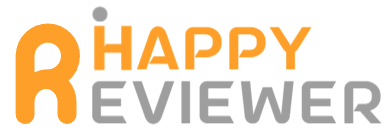📋 목차
새 아이폰을 구매하고 설레는 마음으로 상자를 열었는데, 갑자기 고민이 생기죠? 바로 기존 아이폰에 있던 소중한 사진, 연락처, 앱들을 어떻게 새 아이폰으로 옮기느냐 하는 문제예요. 아이폰 옮기기는 생각보다 어렵지 않답니다!
오늘은 제가 여러분의 소중한 데이터를 안전하고 편리하게 새 아이폰으로 옮기는 다양한 방법들을 친절하게 알려드릴게요. 마치 이삿짐 센터처럼 꼼꼼하게 도와드릴 테니, 걱정 말고 따라오세요! 😊
아이폰 옮기기, 왜 중요할까요? 😊

새 아이폰으로 데이터를 옮기는 것은 소중한 추억을 지키는 일이에요.
새로운 아이폰을 장만했을 때, 기존 아이폰에 저장된 사진, 동영상, 연락처, 메시지, 앱 데이터 등은 우리 삶의 중요한 부분이죠. 이 모든 것을 안전하게 옮기는 과정을 ‘아이폰 데이터 이전’ 또는 ‘아이폰 마이그레이션’이라고 불러요.
이 과정이 중요한 이유는 바로 ‘추억’과 ‘편의성’ 때문이에요. 데이터를 제대로 옮기지 못하면 소중한 사진들이 사라지거나, 다시 앱을 하나하나 설치해야 하는 번거로움이 생길 수 있거든요. 다행히 아이폰은 이 과정을 정말 쉽게 만들어주는 다양한 방법들을 제공하고 있답니다.
아이클라우드, 아이튠즈, Finder, Quick Start 등 여러 가지 방법이 있으니, 여러분의 상황에 가장 잘 맞는 방법을 선택해서 똑똑하게 아이폰 옮기기를 해보세요!
아이클라우드로 쉽게 아이폰 데이터 옮겨요! ☁️
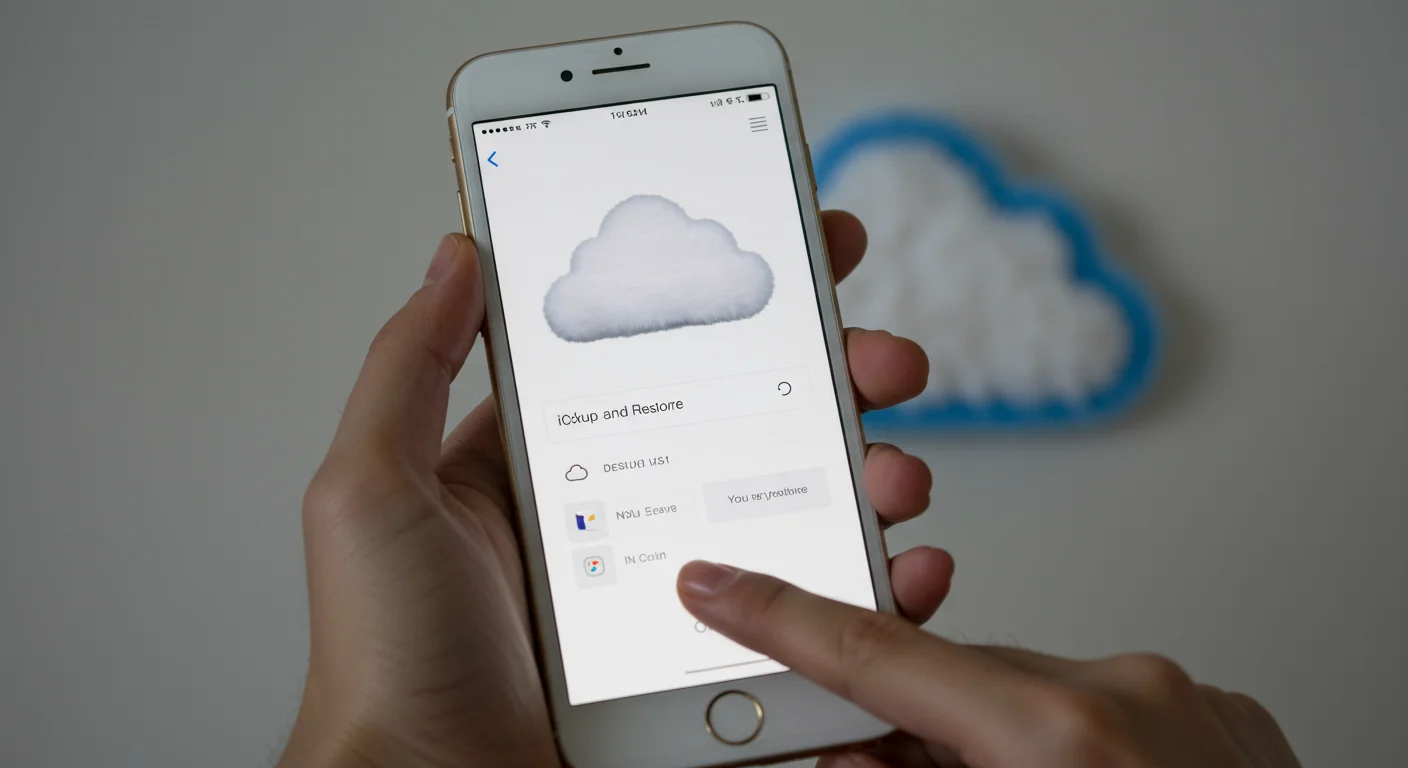
아이클라우드 백업 화면을 보여주는 아이폰.
아이클라우드는 애플에서 제공하는 클라우드 서비스로, 기존 아이폰의 모든 데이터를 인터넷에 백업해두고 새 아이폰에서 다시 가져오는 방법이에요. 마치 보물 상자를 구름 위에 보관했다가 필요할 때 꺼내 쓰는 것과 같죠! ☁️
이 방법은 컴퓨터 연결 없이 Wi-Fi만 있으면 가능해서 정말 편리해요. 다만, 백업할 데이터의 양이 많다면 아이클라우드 저장 공간이 충분한지 미리 확인해야 한답니다. 만약 공간이 부족하다면, 잠시 추가 공간을 구매하거나 불필요한 데이터를 정리하는 것이 좋아요.
아이클라우드 백업으로 아이폰 옮기기 단계 📝
- 기존 아이폰 백업: Wi-Fi에 연결된 상태에서 ‘설정> 사용자 이름> iCloud> iCloud 백업’으로 들어가 ‘지금 백업’을 눌러주세요.
- 새 아이폰 설정: 새 아이폰을 켜고 초기 설정 화면에서 ‘iCloud 백업에서 복원’을 선택한 후, 백업해둔 데이터를 선택하면 끝!
- 데이터 확인: 모든 데이터가 잘 옮겨졌는지 꼭 확인해봐요.
더 자세한 아이폰 데이터 옮기기 방법이 궁금하다면 아이폰에서 아이폰으로 데이터 옮기는 5가지 방법 글을 참고해 보세요.
컴퓨터(아이튠즈/Finder)로 든든하게 아이폰 옮기기! 💻
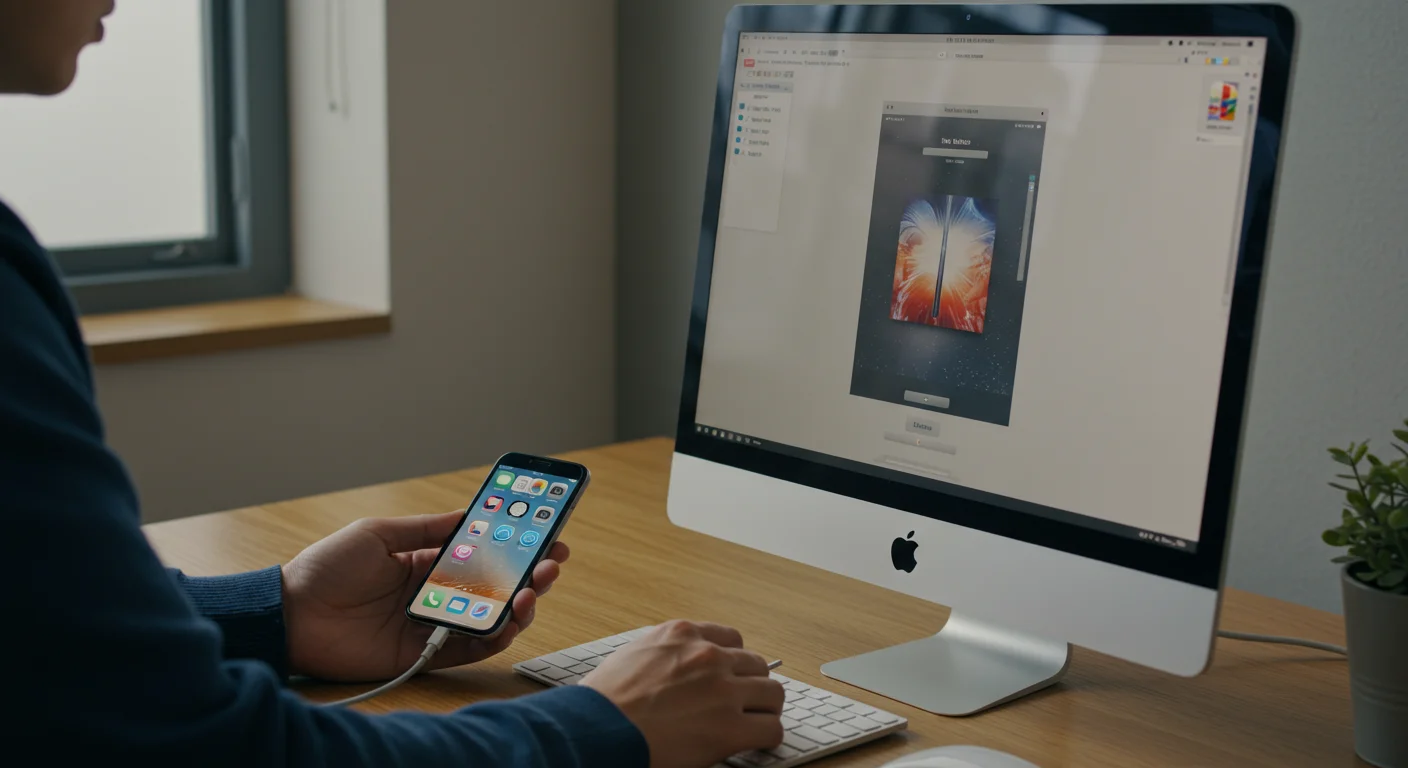
컴퓨터에 아이폰을 연결하여 데이터를 백업하는 모습.
아이클라우드에 공간이 부족하거나, 대용량 데이터를 한 번에 옮기고 싶다면 컴퓨터를 이용하는 방법이 좋아요. 윈도우 PC에서는 아이튠즈를, 맥(Mac)에서는 Finder를 사용해서 아이폰 데이터를 백업하고 복원할 수 있답니다. 💻
이 방법의 가장 큰 장점은 바로 ‘안정성’과 ‘보안’이에요. 컴퓨터에 직접 데이터를 저장하기 때문에 인터넷 연결 상태에 크게 영향을 받지 않고, 백업을 암호화하면 건강 정보나 비밀번호 같은 민감한 정보도 안전하게 옮길 수 있어요.
컴퓨터 백업 시 ‘아이폰 백업 암호화’를 꼭 설정해 보세요. 암호화를 하면 로그인 정보, 건강 데이터, HomeKit 데이터 등 더 많은 정보를 안전하게 옮길 수 있어요. 암호는 꼭 기억해야 해요!
자세한 아이튠즈 또는 Finder를 통한 직접 전송 vs iCloud 백업 방식 비교 가이드에서 더 많은 정보를 얻을 수 있답니다.
퀵 스타트! 두 아이폰이 만나면 뿅! ✨

두 아이폰이 가까이 놓여져 데이터를 전송하는 모습.
혹시 ‘Quick Start’라는 기능을 들어보셨나요? iOS 11 이상 버전의 아이폰이라면 두 기기를 가까이 두는 것만으로도 마법처럼 데이터가 전송되는 기능이에요! ✨
이 방법은 정말 간단하고 효율적이어서, 새로운 아이폰을 구매했을 때 가장 먼저 시도해 볼 만한 방법이랍니다. 기존 아이폰의 설정이 새 아이폰에 그대로 복사되는 것은 물론, 모든 데이터까지 한 번에 옮겨주죠. 마치 쌍둥이 아이폰을 만드는 것과 같아요!
퀵 스타트 사용법 🚀
- 두 아이폰을 가까이 두세요.
- 새 아이폰을 켜면 기존 아이폰에 ‘새로운 iPhone 설정’ 알림이 뜰 거예요. ‘계속’을 눌러주세요.
- 새 아이폰 화면에 나타나는 애니메이션을 기존 아이폰 카메라로 스캔하면 연결 끝!
- 이후 지시에 따라 비밀번호를 입력하고 데이터 전송을 시작하면 된답니다.
애플 공식 지원 페이지에서 이전 iOS 또는 iPadOS 기기의 데이터를 새 iPhone으로 옮기는 방법을 더 자세히 확인할 수 있어요.
에어드롭으로 사진, 파일 쏙쏙 골라 보내요! 🚀
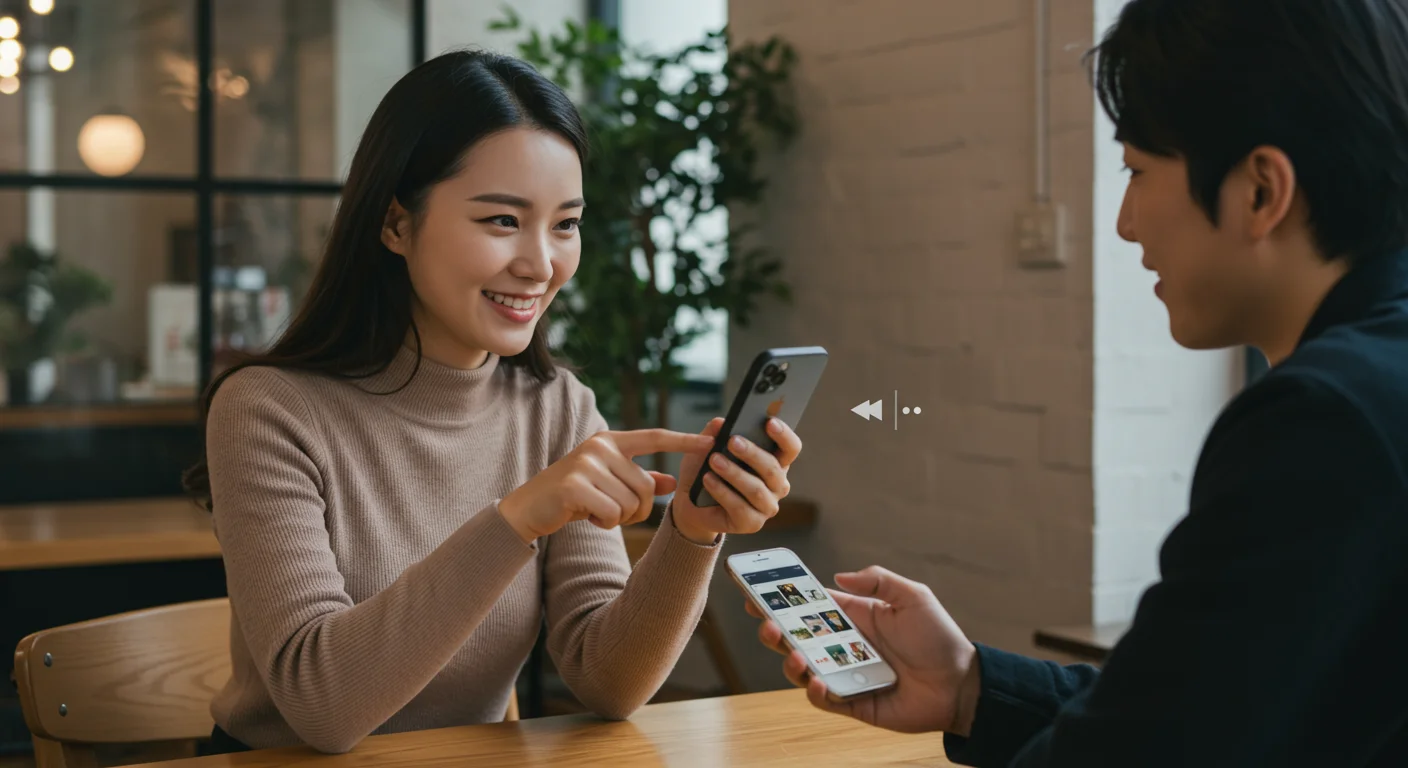
에어드롭을 이용해 파일을 주고받는 모습.
모든 데이터를 한꺼번에 옮기는 것이 아니라, 특정 사진이나 동영상, 문서를 빠르게 옮기고 싶을 때는 AirDrop(에어드롭)이 최고의 선택이에요! 🚀 애플 기기끼리만 가능한 기능이지만, 정말 편리하답니다.
에어드롭은 이메일이나 메신저 없이도 가까운 아이폰, 아이패드, 맥북 등으로 파일을 바로 보낼 수 있어요. 친구와 찍은 사진을 바로 공유하거나, 급하게 필요한 문서를 옮길 때 아주 유용하죠. 데이터 이전 중에도 특정 파일만 빠르게 옮겨야 할 때 활용하면 좋아요.
에어드롭 사용 팁 ✨
- 두 기기 모두 Wi-Fi와 Bluetooth가 켜져 있어야 해요.
- ‘개인용 핫스팟’은 꺼두는 것이 좋고, 서로 가까이 있어야 잘 된답니다.
- ‘제어 센터’에서 에어드롭 설정을 ‘모두’ 또는 ‘연락처만’으로 변경할 수 있어요.
만약 아이폰에서 아이폰으로 필요한 파일만 빠르게 옮기고 싶다면 에어드롭이 가장 좋은 방법일 거예요. 에어드롭 사용법에 대해 더 자세히 알아보세요.
맥(Mac)이 있다면 아이폰 데이터 전송이 더 편해요! 🍎
맥북이나 아이맥 같은 애플 컴퓨터를 사용하고 있다면, Mac을 통해 아이폰 데이터를 백업하고 새 아이폰으로 복원하는 것도 아주 좋은 방법이에요. 위에서 설명한 Finder를 이용하는 것과 같은 원리랍니다. 🍎
맥을 이용한 데이터 전송은 특히 대용량 파일을 안정적으로 옮길 때 빛을 발해요. 컴퓨터의 넉넉한 저장 공간을 활용할 수 있고, 유선 연결로 진행되기 때문에 네트워크 환경에 상관없이 빠르고 안정적인 전송이 가능하죠. 마치 튼튼한 다리를 건너듯 안전하게 데이터를 옮길 수 있어요.
Mac을 이용한 백업은 아이클라우드 백업보다 더 많은 종류의 데이터를 담을 수 있어요. 암호화된 백업을 사용하면 정말 거의 모든 데이터를 그대로 옮길 수 있답니다.
이 방법으로 아이폰 옮기기를 진행하고 싶다면, 먼저 맥에 아이튠즈(macOS Catalina 이상에서는 Finder)가 최신 버전으로 설치되어 있는지 확인하는 것이 중요해요.
아이폰 옮기기 전, 꼭 확인해야 할 것들! ⚠️
데이터를 안전하게 새 아이폰으로 옮기기 전에 몇 가지 중요한 사항들을 꼭 확인해야 해요. 이 단계를 소홀히 하면 소중한 데이터를 잃어버리거나 예상치 못한 문제가 생길 수 있답니다. ⚠️
데이터 이전 중에는 절대 아이폰 전원을 끄거나 연결을 해제하지 마세요. 데이터 손실의 위험이 있어요!
아래 체크리스트를 보면서 꼼꼼하게 준비해 보세요. 준비가 철저할수록 아이폰 옮기기가 훨씬 수월해질 거예요.
데이터 이전 전 체크리스트 📌
- iOS 버전 확인: 기존 아이폰과 새 아이폰의 iOS 버전이 최신인지 확인하고 업데이트해주세요. 버전 차이가 크면 문제가 생길 수 있어요.
- 아이클라우드 저장 공간: 아이클라우드 백업을 사용한다면, 충분한 저장 공간이 있는지 꼭 확인해야 해요.
- Wi-Fi 연결: 두 기기가 동일한 Wi-Fi 네트워크에 연결되어 있는지 확인하세요.
- 배터리 충전: 데이터 이전은 시간이 오래 걸릴 수 있으니, 두 기기 모두 배터리를 충분히 충전하거나 전원에 연결해두세요.
이 외에도 아이폰 간 데이터 옮기기 고민과 같은 질문들을 미리 살펴보는 것도 도움이 될 거예요.
새 아이폰, 나에게 딱 맞게 꾸며봐요! 🎨
드디어 아이폰 옮기기가 끝났어요! 새 아이폰에 기존 데이터가 모두 들어와 있으니 이제 나만의 방식으로 아이폰을 꾸밀 차례예요. 🎨
새 아이폰을 처음 사용하는 것처럼, 필요한 앱을 다시 정리하거나 홈 화면 위젯을 설정하고, 저장 공간을 효율적으로 관리하는 등의 작업을 해볼 수 있어요. 이 과정은 여러분의 새 아이폰을 더욱 편리하고 만족스럽게 만들어줄 거예요.
새 아이폰 설정 후 할 일 ✨
- 앱 정리 및 설치: 잘 사용하지 않는 앱은 삭제하고, 필요한 앱은 새로 설치하거나 재정렬해 보세요.
- 저장 공간 관리: 불필요한 파일이나 오래된 사진, 동영상을 정리해서 저장 공간을 확보하는 것이 좋아요.
- 개인 설정: 배경화면, 벨소리, 알림 설정 등 나만의 아이폰으로 바꿔보세요.
- eSIM 설정 확인: 만약 eSIM을 사용한다면, 새 아이폰으로 eSIM을 옮기는 방법을 확인해야 해요. eSIM 옮기는 방법에 대한 정보도 참고해 보세요.
📚 함께 읽으면 좋은 글
글의 핵심 요약 📝
새 아이폰으로의 아이폰 옮기기, 이제 자신 있으시죠? 다양한 방법들을 다시 한번 정리해 드릴게요.
- 데이터 이전 방법: 아이클라우드, 아이튠즈/Finder, Quick Start, AirDrop, Mac 등 여러 가지 방법이 있어요. 각자의 상황에 맞는 최적의 방법을 선택하는 것이 중요해요.
- 아이클라우드: Wi-Fi만 있다면 편리하게 백업하고 복원할 수 있어요. 충분한 저장 공간은 필수!
- 컴퓨터 백업: 아이튠즈나 Finder를 이용하면 대용량 데이터를 안전하게, 그리고 암호화하여 중요한 정보까지 옮길 수 있어요.
- 퀵 스타트: 두 아이폰을 가까이 두기만 하면 자동으로 데이터가 옮겨지는 마법 같은 기능이랍니다.
- 에어드롭: 특정 파일(사진, 동영상 등)만 빠르게 옮기고 싶을 때 유용해요.
- 사전 준비: iOS 버전 확인, 저장 공간 확보, Wi-Fi 연결, 충분한 배터리 충전은 필수!
아이폰 데이터 옮기기 핵심 정리!
자주 묻는 질문 ❓
참고 자료 및 출처 📋
- 아이폰 데이터 마이그레이션 완전 정복! 쉽게 따라하는 꿀팁 …
- 아이폰에서 아이폰으로 데이터 옮기는 5가지 방법
- 이전 iOS 또는 iPadOS 기기의 데이터를 새 iPhone …
- 직접 전송 vs iCloud 백업 방식 비교 가이드 – 코리아 비즈 트렌드
- 아이폰 데이터 옮기기! 누구나 가장 쉽고 빠르게 하는 방법, 5 …
- 아이폰 간 데이터 옮기기 고민이에요
- 2025년에 한 iPhone에서 다른 iPhone으로 모든 데이터를 …
- Don’t just press the button. How to transfer data …
- ESIM을 다른 iPhone으로 전송하는 방법
오늘은 새로운 아이폰으로 데이터를 안전하고 쉽게 아이폰 옮기기의 모든 방법을 알아보았어요. 저도 처음에 새 아이폰을 살 때 어떻게 해야 할지 몰라 헤맸던 기억이 나네요. 하지만 이제는 여러분이 저처럼 고민하지 않도록 여러 팁을 알려드렸으니, 걱정 없이 새 아이폰을 만끽하시길 바라요!
혹시 글을 읽다가 더 궁금한 점이 생기셨다면, 언제든지 댓글로 물어봐주세요~ 😊 제가 아는 선에서 최대한 도와드릴게요!